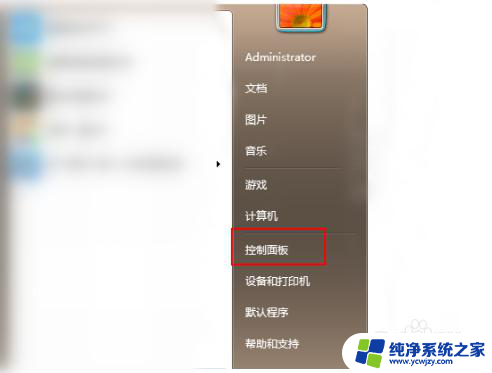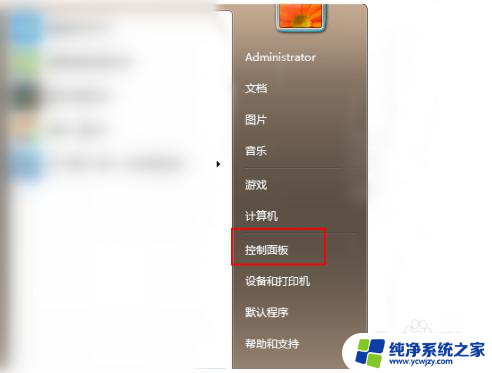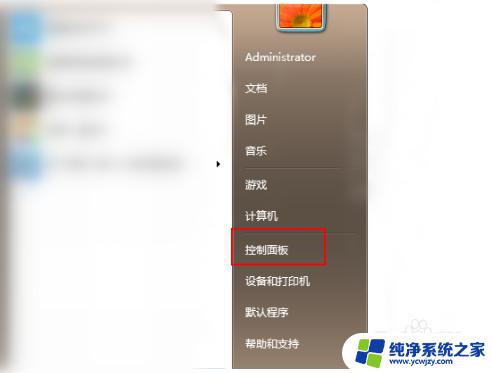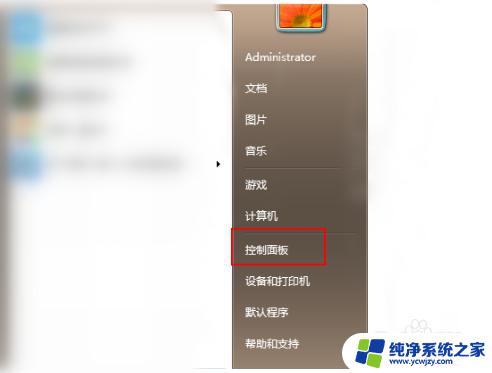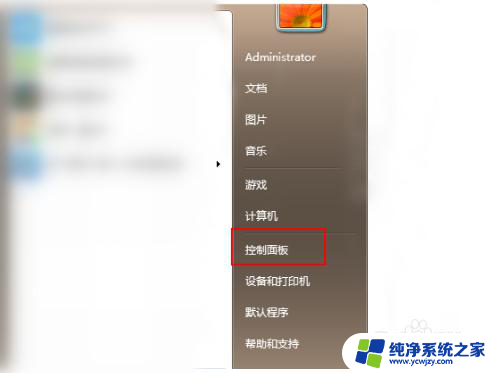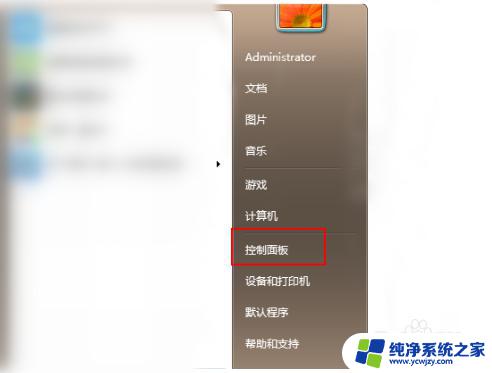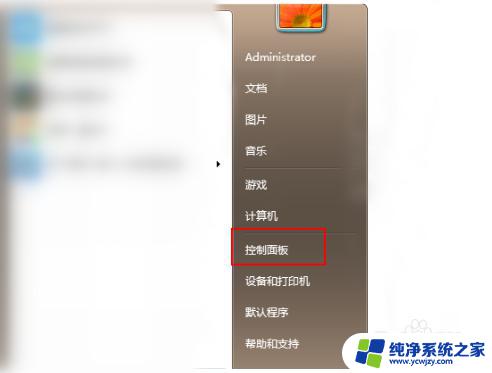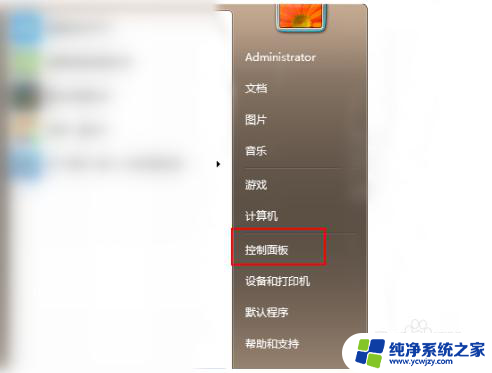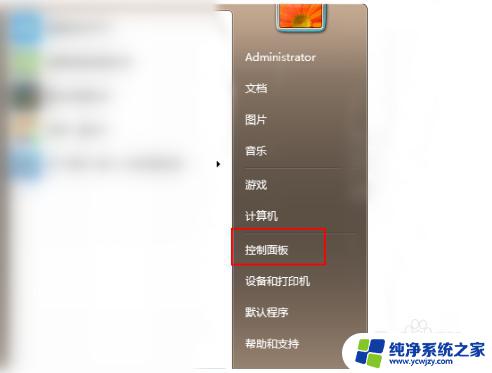win7怎么升级为win10 Win7升级到Win10免费方法
更新时间:2023-10-22 11:40:45作者:jiang
win7怎么升级为win10,随着时间的推移和技术的不断发展,操作系统也在不断更新和升级,对于使用Windows 7的用户来说,升级到Windows 10可以带来许多新的功能和改进的体验。许多人不清楚如何以免费的方式将Windows 7升级到Windows 10。在本文中我们将介绍一些简单而免费的方法,帮助您完成这一升级过程,从而享受到最新的操作系统带来的便利和优势。无论您是Windows 7的忠实用户,还是想要尝试Windows 10的新功能,本文都能为您提供指导和帮助。
方法如下:
1.在windows7系统桌面左下角点击win7系统菜单图标,找到控制面板打开。
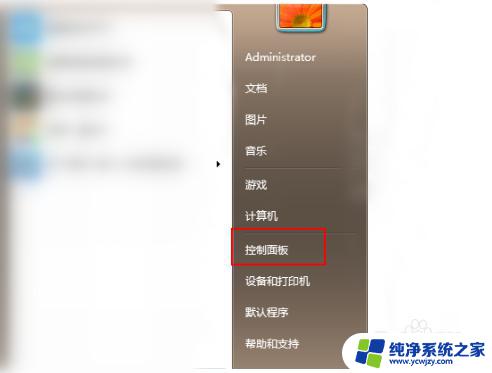
2.然后在控制面板中,找到系统和安全的选项,点击进入。
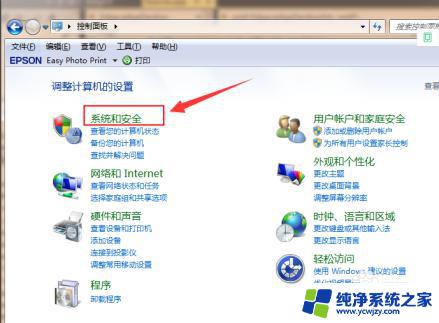
3.在列表中找到Windows Update,单击 检查更新。
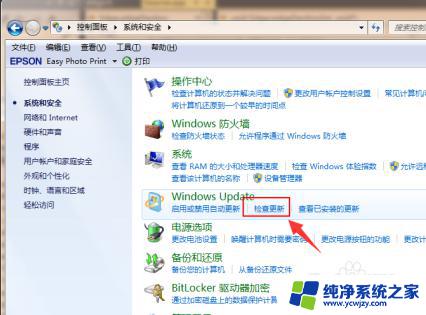
4.进入后可以看到有可用的升级提示,单击 安装。
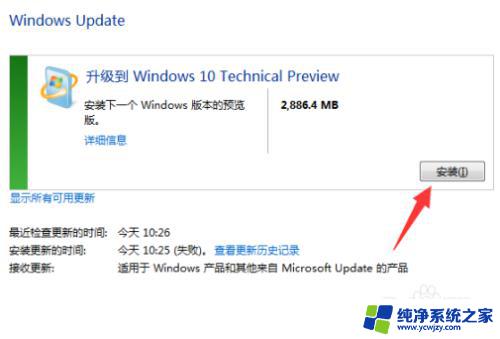
5.等待下载更新的安装包,接着自动安装升级到win10系统。
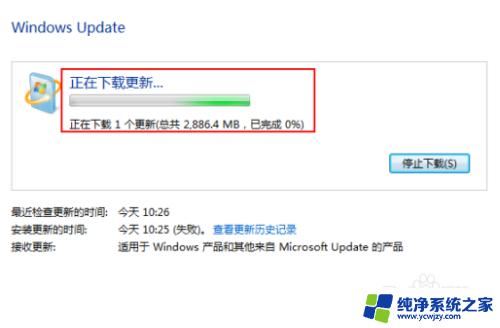
以上是Win7升级到Win10的全部内容,如有需要,您可以按照小编的步骤进行操作,希望对您有所帮助。